Как настроить «Связку ключей» на iPhone и iPad
Шаг 1: Откройте «Настройки» > «iCloud».

Шаг 2: Пролистайте список донизу и выберите пункт «Связка ключей».
Шаг 3: Активируйте параметр «Связка ключей iCloud», после чего введите пароль от своей учётной записи Apple ID.
Шаг 4: Теперь понадобится придумать код доступа и ввести номер вашего мобильного телефона. На него придёт SMS с проверочным кодом для входа в систему.
Шаг 5: После этих действий «Связка ключей» будет активирована.
Чтобы iPhone начал автоматически заполнять ваши данные и информацию по банковской карте:
Шаг 1: Откройте «Настройки» > «Safari».
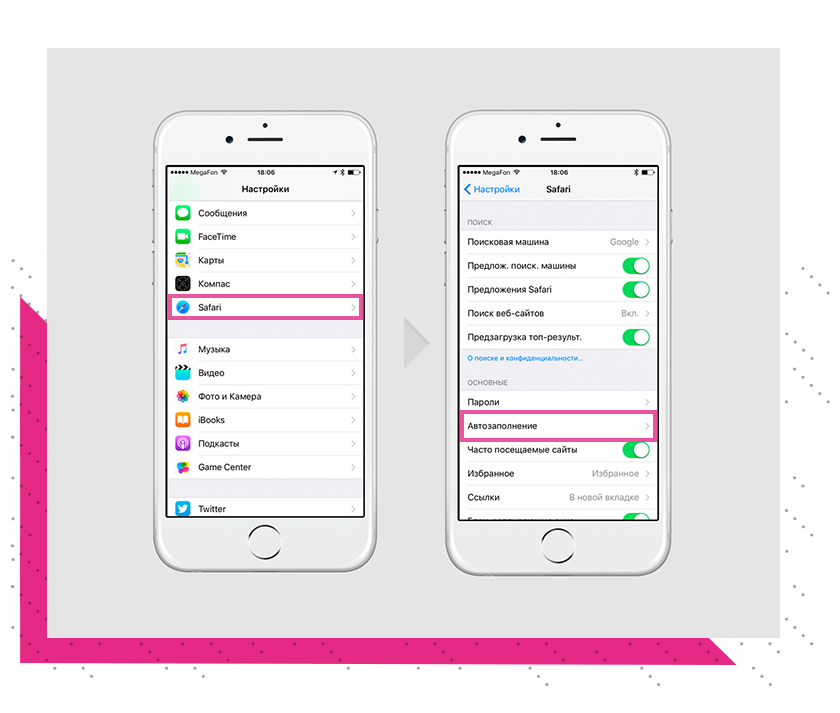
Шаг 2: Выберите пункт «Автозаполнение» и активируйте параметры «Имена и пароли» и «Кредитные карты».
Теперь при вводе личных данных или информации банковской карты в Safari устройство предложит сохранить их в «Связке ключей». В следующий раз эти данные заполнятся автоматически.
Как настроить «Связку ключей» на Mac
Шаг 1: Откройте «Системные настройки» > «iCloud».
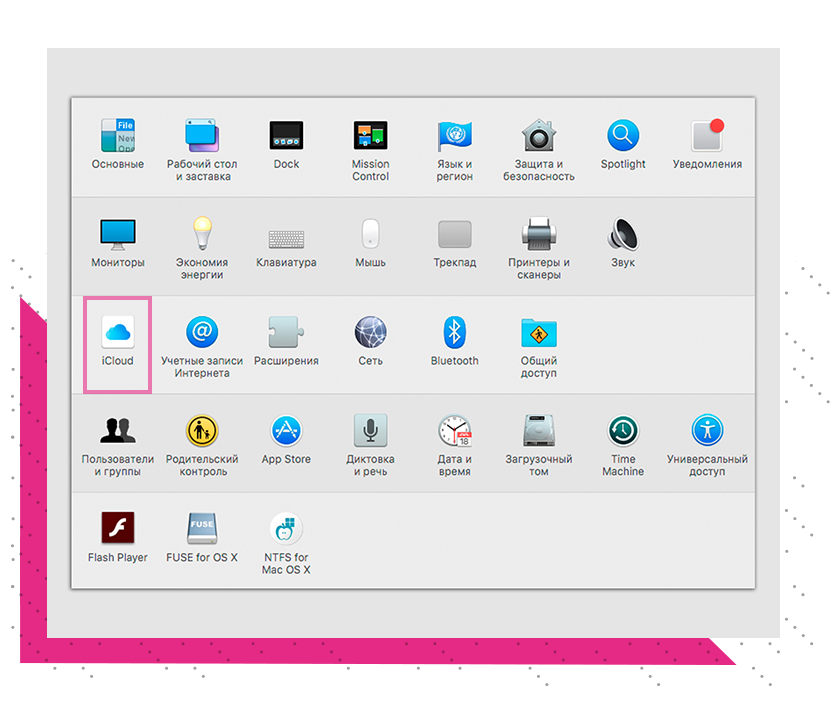
Шаг 2: Активируйте параметр «Связка ключей», после чего введите пароль от вашей учётной записи Apple ID.
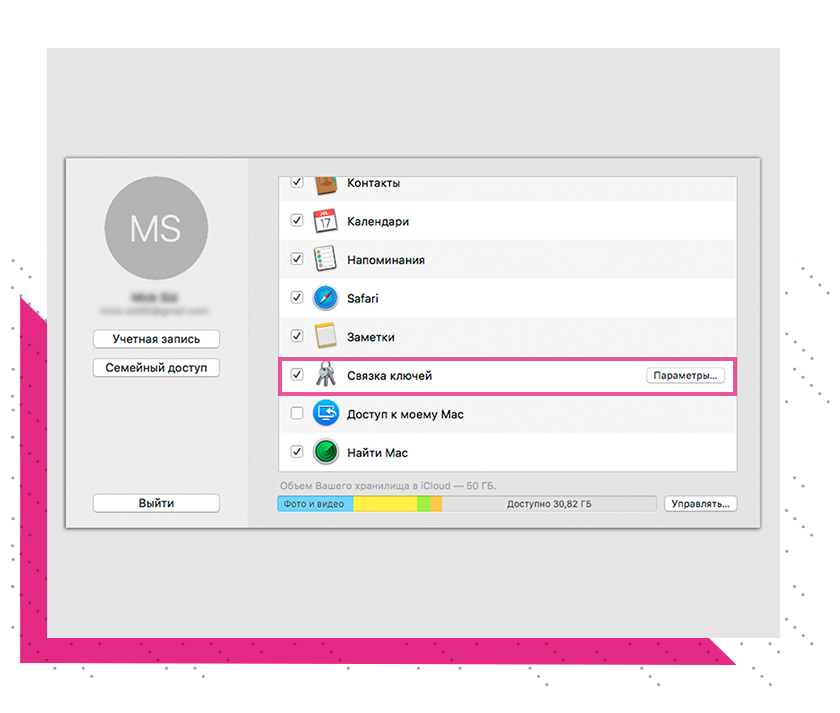
Шаг 3: Далее есть два варианта:
-
Если вы уже настраивали «Связку ключей» на iPhone или iPad, выберите «Запросить подтверждение». Разрешите использовать «Связку ключей» на вашем Mac с iPhone или iPad, после чего на нём появятся все сохранённые пароли и данные банковских карт.
-
Если вы впервые настраивайте «Связку ключей», выберите «Использовать код». Придумайте код доступа и введите номер вашего мобильного телефона.
Шаг 4: После этих действий «Связка ключей» будет активирована.
Как посмотреть сохраненные пароли
-
На Mac: откройте Safari и перейдите в «Safari» > «Настройки» > «Пароли».
-
На iPhone и iPad: откройте «Настройки» > «Safari» > «Пароли».
